Come ottenere Crunchyroll sul televisore Samsung: guida dettagliata
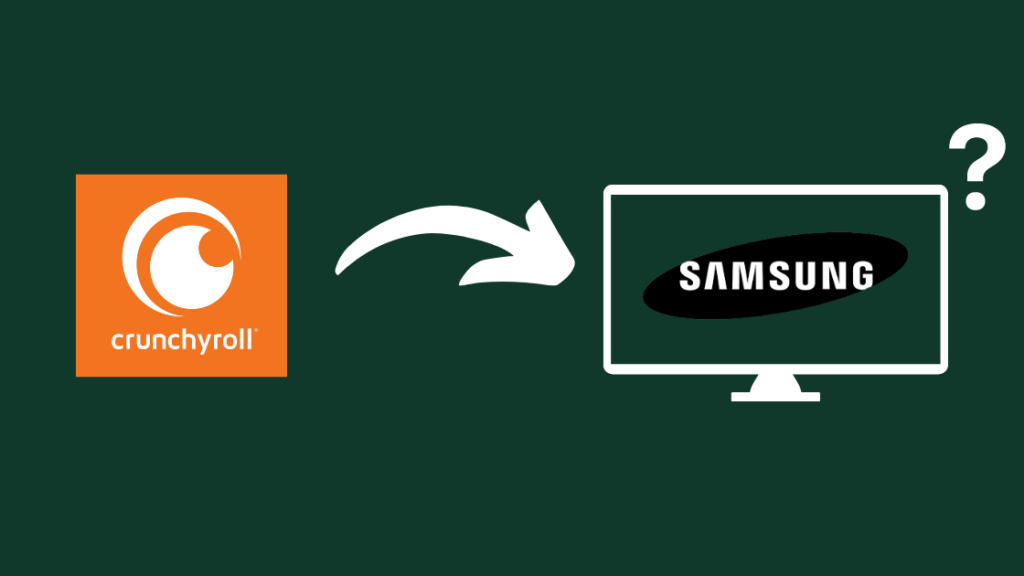
Sommario
Oltre ai programmi televisivi e ai film, ogni tanto guardo anche gli anime quando sono a corto di materiale da guardare.
Ho usato principalmente Crunchyroll sul mio telefono per guardare gli anime, ma volevo vedere se potevo guardarli sul mio televisore Samsung a grande schermo.
Non ho mai visto l'app mentre sfogliavo i contenuti sul televisore, quindi volevo assicurarmi di poter usufruire del servizio di streaming sulla mia smart TV Samsung.
Ho consultato i forum di supporto di Crunchyroll e ho contattato Samsung per sapere se il mio televisore supportava l'applicazione.
Quando, qualche ora dopo, ho terminato la mia ricerca, sono riuscito a fare un quadro più preciso della situazione e a capire come poterla realizzare.
Leggete anche le nostre recensioni sulle migliori soundbar per i TV Samsung, perché un buon anime ha bisogno di un buon set di altoparlanti.
Questo articolo contiene tutto ciò che ho trovato e i modi più semplici per iniziare a guardare Crunchyroll sul vostro Smart TV Samsung.
Per utilizzare Crunchyroll sul televisore Samsung, eseguire il mirroring del telefono o del computer sul televisore e riprodurre i contenuti. È anche possibile utilizzare la console di gioco o il server multimediale Plex, se è stato configurato.
Continuate a leggere per scoprire come potete guardare i contenuti di Crunchyroll quando non esiste un'applicazione nativa per i televisori Samsung.
Posso avere Crunchyroll sul mio televisore Samsung?
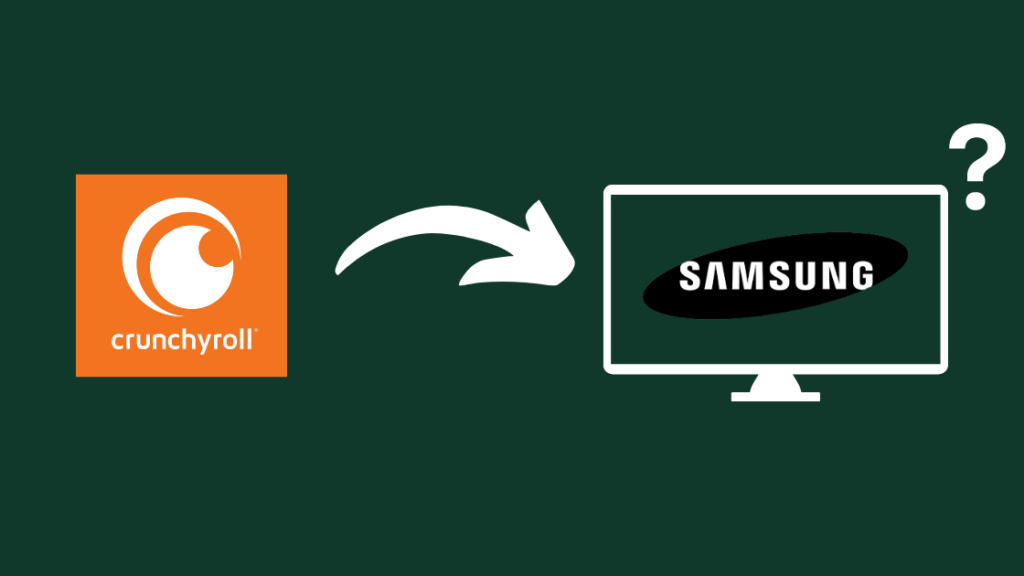
Purtroppo Crunchyroll ha interrotto il supporto per le sue applicazioni su tutti gli smart TV Samsung.
Ciò significa che non sarà possibile installare l'app dall'app store del televisore e che le versioni installate smetteranno di funzionare al termine del periodo di tolleranza.
Anche se si è abbonati a Crunchyroll, si perderà l'accesso all'applicazione, ma solo sul televisore Samsung.
L'applicazione non subirà alcuna modifica sugli altri dispositivi.
Per guardare i contenuti di Crunchyroll su un televisore Samsung ci sono quindi alcune alternative, tra cui la configurazione di un server multimediale remoto o il mirroring di uno dei vostri dispositivi.
Poiché il supporto nativo per l'app non è più disponibile sugli smart TV Samsung, dovrete affidarvi ai dispositivi su cui ospitate l'app per tenerla aggiornata.
Utilizzo di Plex

Se si dispone di un PC o di un portatile collegato alla stessa rete del televisore, si può provare a configurare un server multimediale Plex su di esso.
Quando si utilizza il server per trasmettere in streaming a tutti i dispositivi di casa, non si utilizzano i dati Internet, poiché si utilizza solo la rete locale.
Per configurare Plex sul computer:
- Scaricare Plex e installare il software.
- Avviare l'applicazione installata.
- Quando viene visualizzata una finestra del browser, accedere a Plex o creare un nuovo account.
- Seguite i passaggi presentati dalla procedura guidata per creare le librerie e aggiungere i media desiderati. Poiché vogliamo guardare solo Crunchyroll, che viene trasmesso in streaming online, potete saltare l'aggiunta dei media.
- Installare il plugin Plex Crunchyroll.
- Riavviare il media server.
- Ora installate Plex sul televisore Samsung e accedete al vostro account.
- Utilizzare l'applicazione per trovare il server multimediale appena creato e collegarsi ad esso.
- È possibile iniziare a guardare Crunchyroll dalla sezione Canali dell'applicazione Plex.
Specchiate il vostro telefono sul televisore Samsung
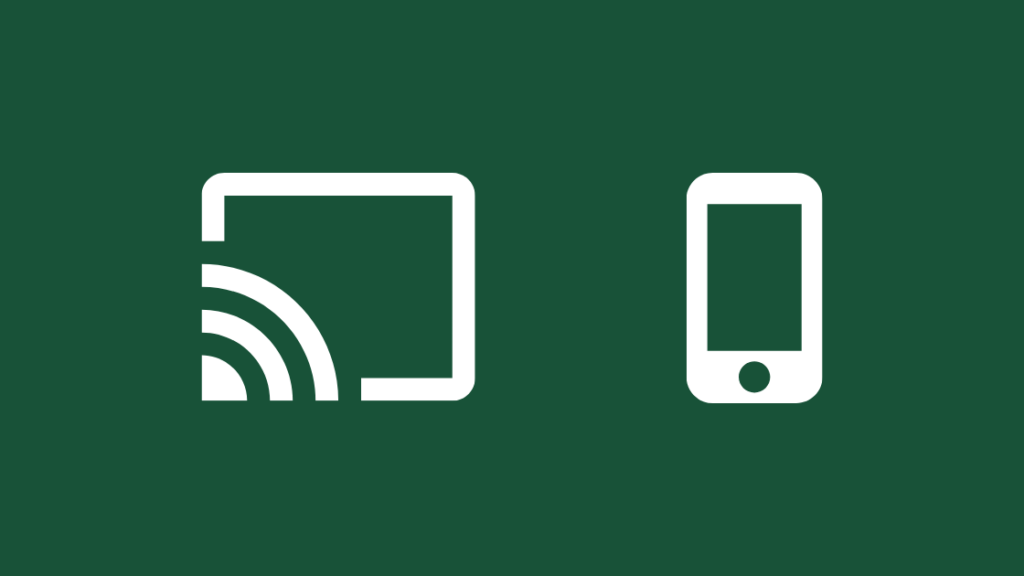
Se non si vuole configurare un media server per guardare Crunchyroll e si desidera un'opzione più comoda, è possibile eseguire il mirroring dell'app Crunchyroll sul telefono sul televisore Samsung.
Guarda anche: Suoneria non funzionante: come risolverla in pochi secondi- Aprire l'applicazione Crunchyroll.
- Controllare l'icona del cast in alto a destra.
- Toccare l'icona per aprire l'elenco dei dispositivi pronti per il cast.
- Selezionare il televisore Samsung dall'elenco.
- Utilizzate il vostro telefono per navigare verso il contenuto che desiderate guardare e godetevelo!
Mirroring del PC sul televisore Samsung
È inoltre possibile utilizzare il computer per eseguire il mirroring di qualsiasi cosa in un browser Google Chrome sulla smart TV Samsung.
Guarda anche: La banda larga AT&T lampeggia in rosso: come risolverlaPer farlo:
- Aprire una nuova scheda di Chrome.
- Andate sul sito web di Crunchyroll e accedete al vostro account.
- Fare clic sul pulsante tre punti in alto a destra della finestra del browser.
- Cliccare Il getto .
- Scegliete il vostro televisore Samsung.
- Il casting della scheda è consigliato per risparmiare risorse e aumentare le prestazioni dello streaming.
Utilizzo di una console di gioco
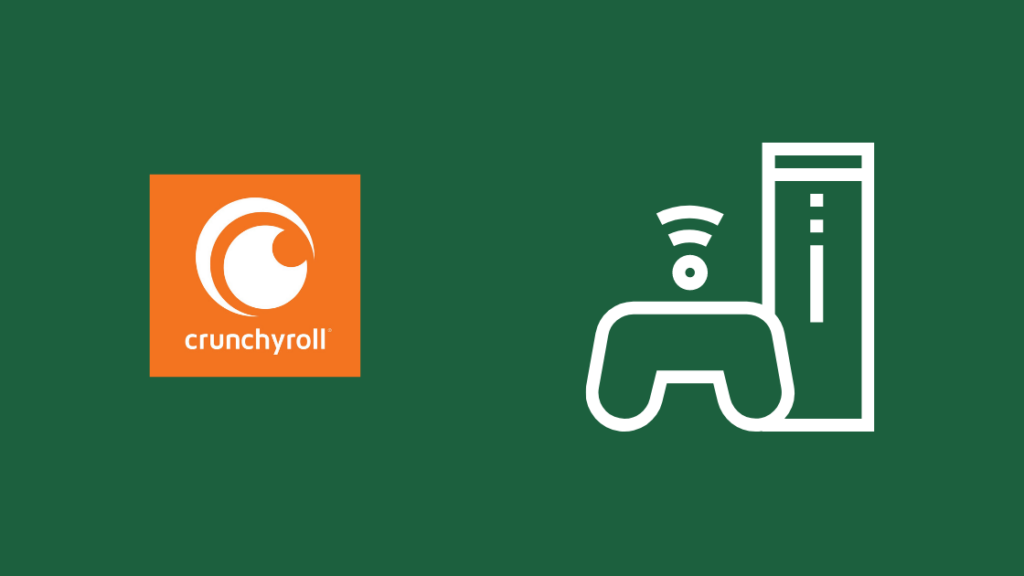
Entrambe le operazioni di mirroring di cui ho parlato in precedenza richiedono di dedicare il dispositivo al mirroring e, mentre viene eseguito il mirroring, non sarà possibile fare nient'altro senza che tutto venga riflesso sul televisore.
Quindi, invece di fare il mirroring del televisore, si può usare la propria console di gioco, come Xbox, PlayStation o Nintendo Switch, per guardare Crunchyroll.
Per farlo:
- Aprire l'app store sulla console.
- Utilizzare la barra di ricerca per trovare l'applicazione Crunchyroll.
- Installatelo e avviatelo al termine dell'installazione.
- Accedere al proprio account Crunchyroll.
- Da qui è possibile trovare il contenuto che si desidera guardare.
Utilizzo di una chiavetta per lo streaming
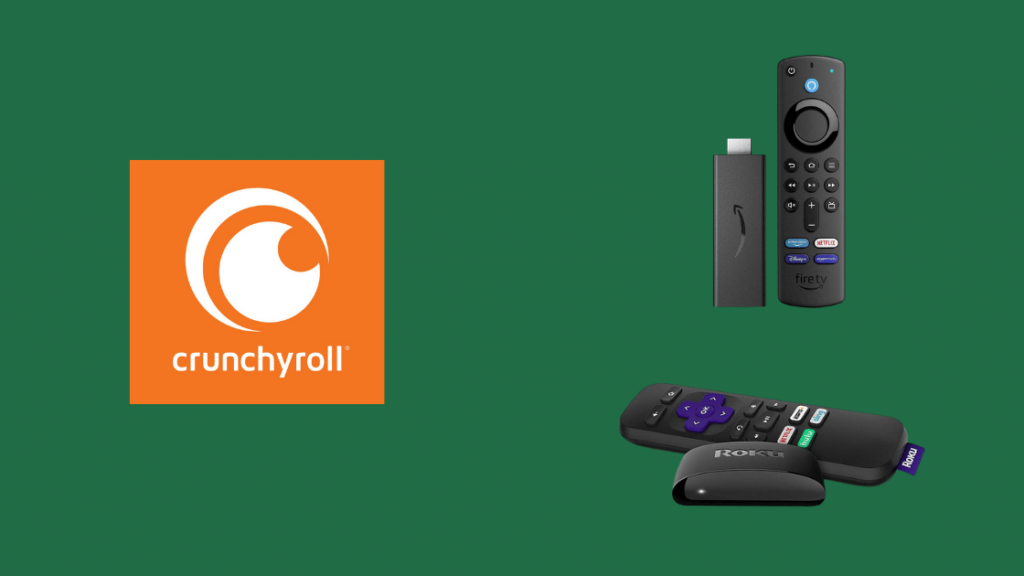
Le chiavette di streaming come Fire Stick e Roku supportano l'app Crunchyroll, quindi se volete guardare i contenuti del servizio, potete acquistarne una da Amazon o da un rivenditore vicino.
Per configurarlo è sufficiente collegarlo alla porta HDMI del televisore e seguire i passaggi della procedura guidata.
Al termine della configurazione, è possibile installare l'app Crunchyroll o aggiungerla come canale nel caso di Fire Stick e Roku, rispettivamente.
Anche se l'acquisto di un servizio di streaming vanifica lo scopo di avere una smart TV, sappiate che potete comunque farlo per avere Crunchyroll sul televisore.
Lo stesso vale per altre applicazioni che i televisori Samsung non supportano, ed è probabile che la vostra chiavetta di streaming abbia l'applicazione che state cercando.
Pensieri finali
In passato esistevano alternative a Crunchyroll, la principale delle quali era Funimation, ma la recente fusione tra le due significa che l'applicazione Funimation perderà molte delle sue funzioni.
Tutte le trasmissioni in simulcast saranno interrotte e si dovrà attendere la messa in onda di ogni episodio in Giappone per vederlo su Funimation.
L'applicazione per i televisori Samsung funziona ancora e lo farà per il prossimo futuro, quindi provatela se non avete altra scelta.
Ricordate però che potreste perdere l'accesso all'app e al vostro account di abbonamento una volta che il servizio verrà interrotto e trasferito completamente a Crunchyroll.
Potreste anche apprezzare la lettura di
- Il browser Internet della TV Samsung non funziona: cosa devo fare?
- L'app Xfinity Stream non funziona sul televisore Samsung: come risolverla
- Il televisore Samsung funziona con HomeKit? Come si collega?
- Nessun suono sul televisore Samsung: come risolvere l'audio in pochi secondi
Domande frequenti
Il televisore Samsung ha Funimation?
I televisori Samsung hanno un'applicazione nativa per Funimation, ma di recente si sono fusi con Crunchyroll.
A seguito di questa fusione, smetteranno di supportare l'applicazione Funimation su tutte le piattaforme.
Posso avere Crunchyroll sul mio Smart TV Samsung?
Non esiste un'applicazione nativa per Crunchyroll sugli smart TV Samsung.
È necessario eseguire il mirroring del telefono o del computer sul televisore oppure utilizzare un media server come Plex.
Come faccio a trasferire Crunchyroll dal mio iPhone al mio televisore Samsung?
Per trasferire i contenuti di Crunchyroll dall'iPhone alla smart TV Samsung, toccare l'icona AirPlay quando si guardano i contenuti dell'app.
Toccate il vostro televisore Samsung e la riproduzione inizierà automaticamente sul vostro televisore.

